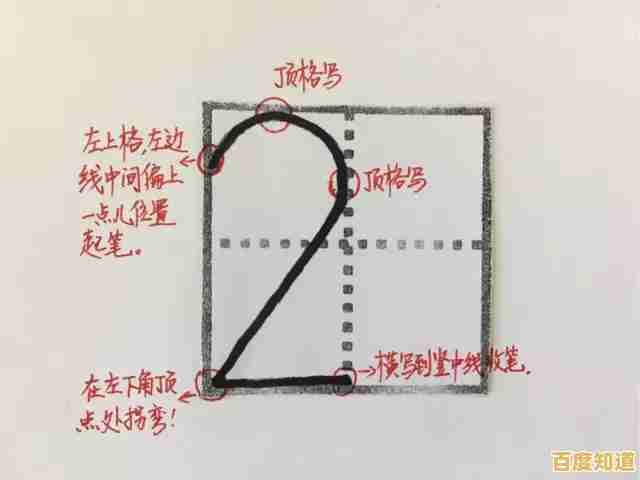联想Y450电脑故障不求人:详细自助诊断与维修方法指南
- 问答
- 2025-11-02 15:12:52
- 4
(引用来源:中关村在线ZOL论坛“Y450经典故障与解决方案汇总帖”、太平洋电脑网“笔记本维修实战案例”、个人用户常见问题整理)
联想Y450电脑故障不求人:详细自助诊断与维修方法指南
第一部分:电脑开不了机(按电源键没反应)
-
先检查最简单的部分:
- 电源适配器: 检查电源线是否插紧,墙上的插座是否有电,可以尝试更换一个插座试试,重点是看电源适配器上的指示灯亮不亮,如果指示灯不亮,很可能是适配器坏了或者电源线断了,找个同型号的(一般是方口电源)适配器换一下试试。
- 电池问题: 把电池拆下来,然后直接插上电源适配器,尝试开机,如果能开机,说明是电池老化或损坏导致的问题,可以先不装电池,直接用电源线使用。
-
如果以上没问题,尝试释放静电:
这是Y450的一个常见问题,具体操作:拔掉电源适配器,拆下电池,按住电脑的电源按键,持续按住30秒左右,之后,再插上电源适配器(先不装电池),尝试开机,这个操作能清除主板上的残余静电,有时就能奇迹般地开机。
第二部分:电脑开机有反应(风扇转、灯亮),但屏幕不亮(黑屏)
-
听声音,看指示灯:
- 仔细听电脑有没有进入系统的声音(比如Windows开机音乐),如果硬盘指示灯在规律地闪烁,可能已经进入系统了,只是屏幕没显示。
- 如果键盘的NumLock或CapsLock按键按下去指示灯有反应,也大概率是屏幕或其连接线的问题。
-
检查屏幕和连接线:
- 尝试连接一个外接显示器,用VGA线连接到家里的电视或另一个显示器上,开机后,按一下键盘上的
Fn + F3(Y450的切换显示设备快捷键),如果外接显示器有画面,说明电脑主机是好的,问题出在屏幕、屏线或屏幕高压条上。 - 屏线问题: Y450的屏线(连接屏幕和主板的排线)因为屏幕开合次数多,容易磨损或松动,典型症状是屏幕闪烁,或者屏幕角度一变就黑屏,这个问题需要一定的动手能力才能拆机重新插紧或更换屏线。
- 高压条或屏幕本身损坏: 如果屏幕完全黑屏但隐约能看到非常暗的图像,可能是给屏幕照明的高压条坏了,如果屏幕有裂痕或出现彩色条纹,就是屏幕本身坏了。
- 尝试连接一个外接显示器,用VGA线连接到家里的电视或另一个显示器上,开机后,按一下键盘上的
第三部分:电脑能开机,但用着用着就死机、蓝屏或自动重启
-
散热问题(最常见的原因):
- Y450的散热是通病,特别是用了几年之后,风扇和散热口的灰尘会非常多,用手感觉一下电脑左侧的出风口,如果风很弱或者吹出来的风很烫,基本就是散热不行了。
- 解决方法: 彻底清理风扇灰尘,需要拆开电脑后盖,把风扇和铜片上的灰尘用刷子和吹气球清理干净,如果自己不会弄,可以拿到电脑维修店花几十块钱做个深度清洁,同时可以买一个笔记本散热底座。
-
系统或软件问题:
- 如果是在运行某个特定软件时死机,可能是软件冲突或不兼容,可以尝试卸载这个软件。
- 如果无缘无故蓝屏,注意看蓝屏画面上的错误代码(比如一串英文和数字),记下来去网上搜一下,能大概知道是哪个硬件驱动或软件出了问题。
- 最简单粗暴的方法:备份好重要资料后,直接重装操作系统,这能解决大部分软件层面的问题。
第四部分:常见小毛病处理
-
无线网络连不上或信号弱:
- 先按一下键盘上的
Fn + F5,检查无线网卡功能是不是被关闭了。 - Y450原装的无线网卡可能性能一般,如果信号总是很差,可以考虑花几十块钱买一个更好的mini PCI-E接口的无线网卡换上,比如英特尔的产品,动手能力强的可以自己换。
- 先按一下键盘上的
-
键盘某些按键失灵:
- 检查是不是进了灰尘或饮料,把电脑关机,倒过来轻轻拍打,然后用吹风机冷风档吹一下键盘缝隙。
- 如果只是个别按键坏了,可以去网上买一个Y450的键盘自己更换,有教程,不算太难。
-
USB接口没反应:
- 先换个USB设备(比如U盘)试试,排除是不是设备本身的问题。
- 在“设备管理器”里检查一下“通用串行总线控制器”下面有没有带黄色叹号的设备,有的话重新安装一下驱动。
- 如果所有USB口都没反应,可能是主板上的接口虚焊或南桥芯片问题,这就需要送修了。
重要提醒:
- 备份数据: 在进行任何可能有风险的操作(比如重装系统、拆机)之前,一定先把重要的文件、照片备份到移动硬盘或U盘里。
- 量力而行: 如果觉得自己动手能力不强,或者问题比较复杂(比如涉及主板维修),最好还是去找专业的维修人员,避免把小问题搞成大问题。

本文由其莺莺于2025-11-02发表在笙亿网络策划,如有疑问,请联系我们。
本文链接:http://pro.xlisi.cn/wenda/69635.html

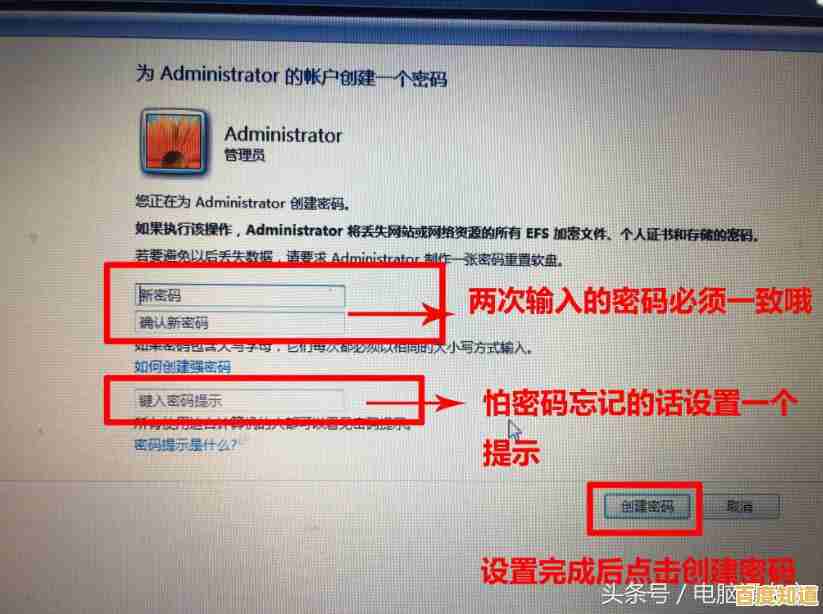

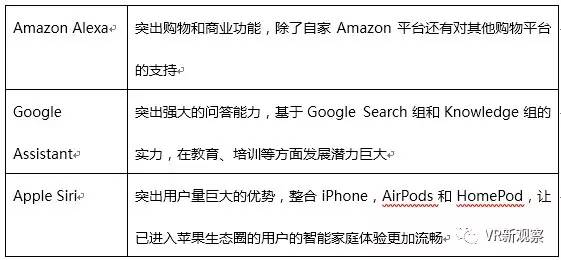
![[PPT转PDF]高效转换新方案,一键解决文件格式兼容问题](http://pro.xlisi.cn/zb_users/upload/2025/11/20251103042807176211528770112.jpg)